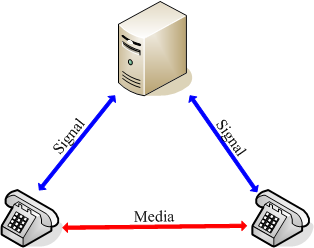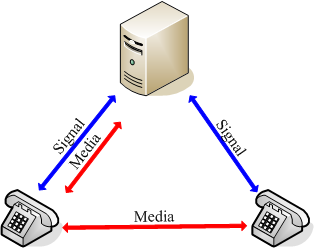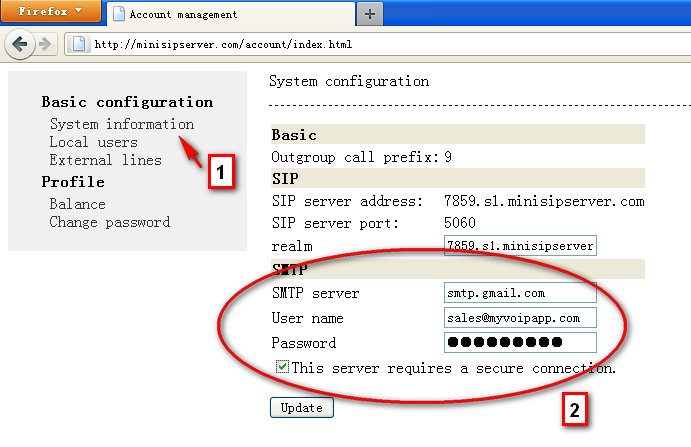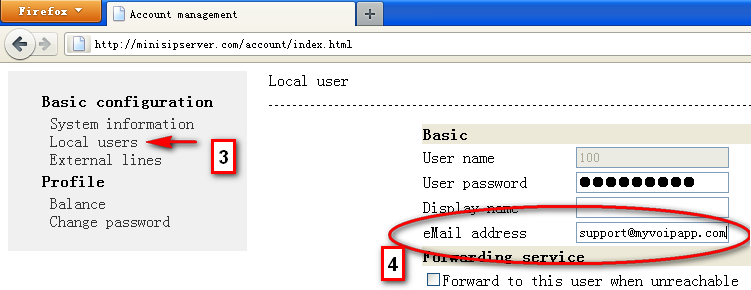为什么会语音单通甚至双不通?
几乎所有的人在部署第一个VoIP网络时,都会遇到这个问题。我们经常会觉得困扰:为什么我听不到对方而对方却能听到我呢?为什么双方都听不到对方呢?
这个问题的根本原因在于:VoIP部署涉及两个不同的网络,通常是私网和公网(当然,也有部署在两个不同私网内的情况)。如果呼叫双方位于两个不同的网络内,“语音单通”问题就极有可能发生。请参考下面的图例,该图描绘了一个非常简单的VoIP网络:
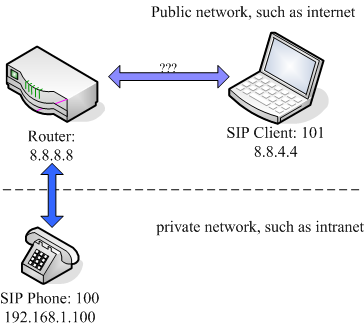
在这个简单的网络中,我们部署了两个VoIP设备:一个是SIP电话,电话号码是100。另一个是SIP软终端,电话号码是101。
SIP电话位于私网中,其私网地址是192.168.1.100,通过路由器与公网相连。路由器地址为8.8.8.8.
SIP软终端安装在PC中,PC接入到公网,地址为8.8.4.4。
那么,当SIP电话向SIP软终端发起呼叫,会发生什么情况呢?
SIP电话说:喂,我是100,我的语音地址是192.168.1.100, 请发送语音流给我。
SIP软终端回答说:没问题。我这是101,我的语音地址是8.8.4.4. 请把你的语音流发给我。
SIP电话将语音流发给SIP软终端。既然 “8.8.4.4 ”是公共地址,因此SIP软终端能成功收到SIP电话的语音流。也就是说,SIP软终端能听到SIP电话的语音了。
SIP软终端将它的语音流发送给SIP电话的地址“192.168.1.100″。可以看到,这个地址是个私网地址,位于公网内的SIP软终端实际上无法连接该地址,因此最终也就无法将语音流发送到这个地址上去。
最后,SIP软终端能听到来自SIP电话的语音,而SIP电话无法听到SIP软终端的语音。这就是个非常典型的语音单通问题案例。
那么,我们如何解决这个问题呢?待续 ……